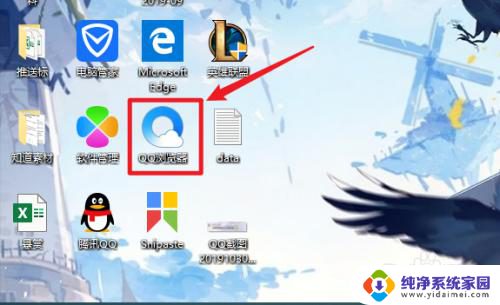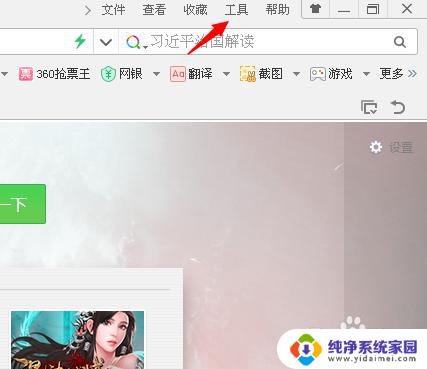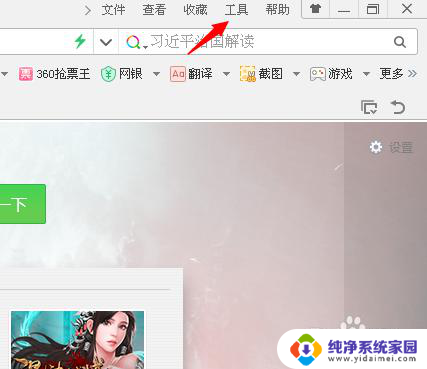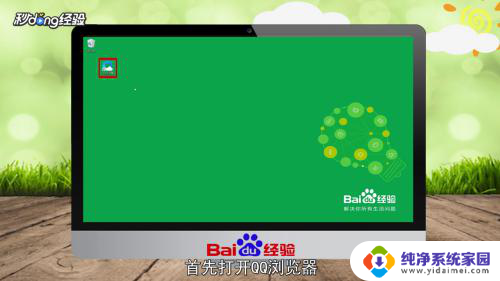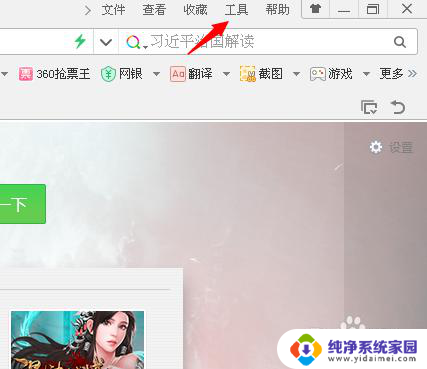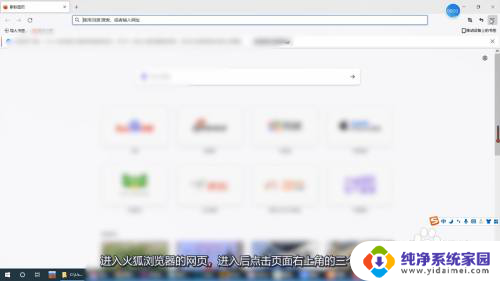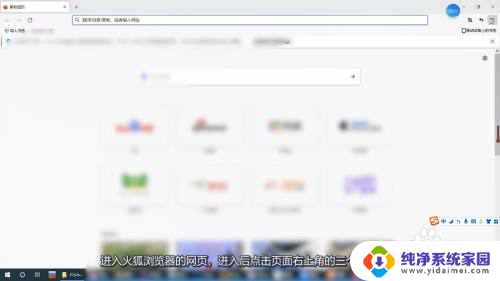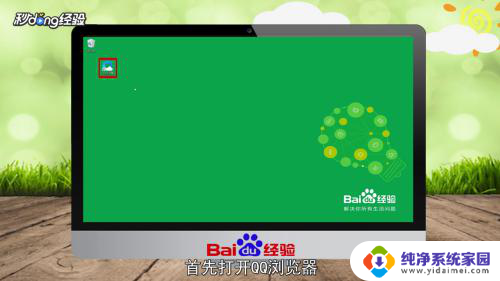怎么关闭qq浏览器拦截功能 QQ浏览器拦截怎么取消
更新时间:2023-08-29 09:38:57作者:jiang
怎么关闭qq浏览器拦截功能,QQ浏览器是一款常用的浏览器软件,它提供了一系列便捷的功能,例如搜索、浏览新闻、视频播放等等,然而有时候,我们使用QQ浏览器时会遇到一些不方便的问题,比如浏览器会拦截一些网站或者页面,导致我们无法正常浏览。那么怎么关闭QQ浏览器的拦截功能呢?下面就让我们一起来看看吧。
操作方法:
1.打开电脑上的QQ浏览器程序。
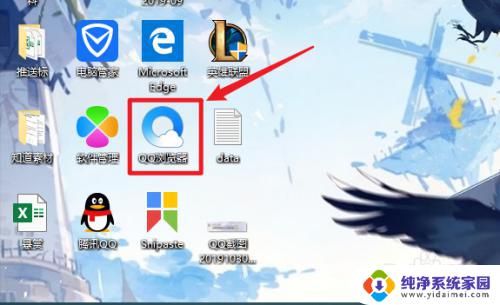
2.点击QQ浏览器右下角的功能菜单图标。
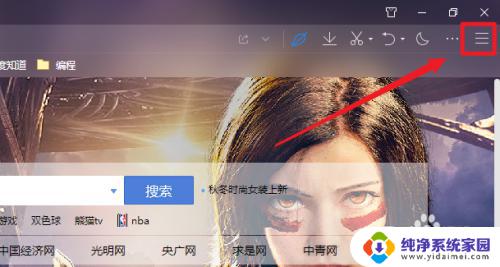
3.点击功能菜单中的“设置”选项。
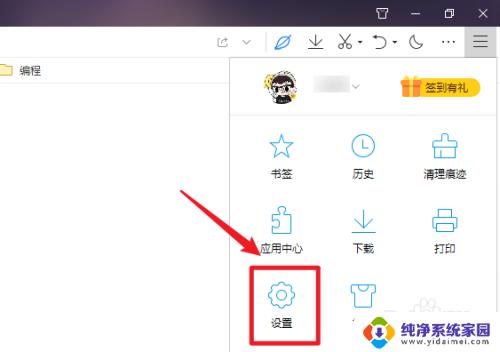
4.点击“设置”菜单中的“安全设置”选项。
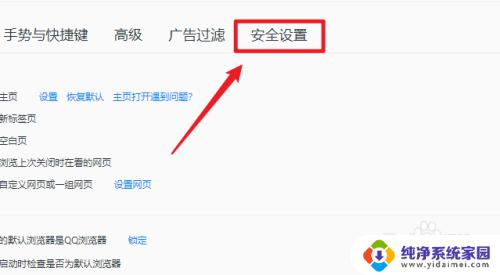
5.在“安全设置”设置界面中,找到需要关闭的拦截功能。
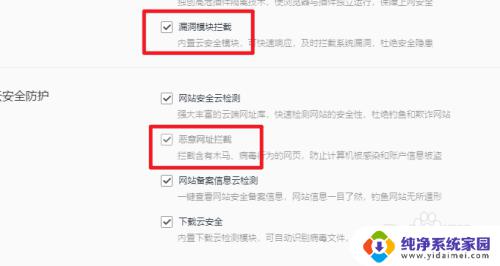
6.最后将拦截功能取消勾选即可关闭。
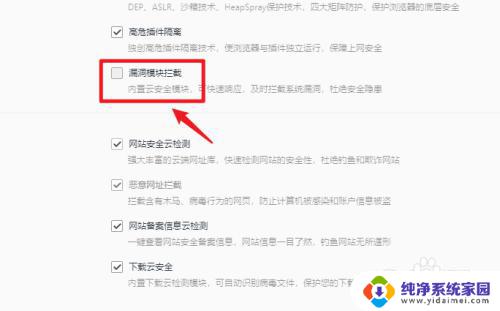
以上就是关闭QQ浏览器拦截功能的方法,如果您还不清楚,可以根据本文提供的步骤进行操作,希望对您有所帮助。